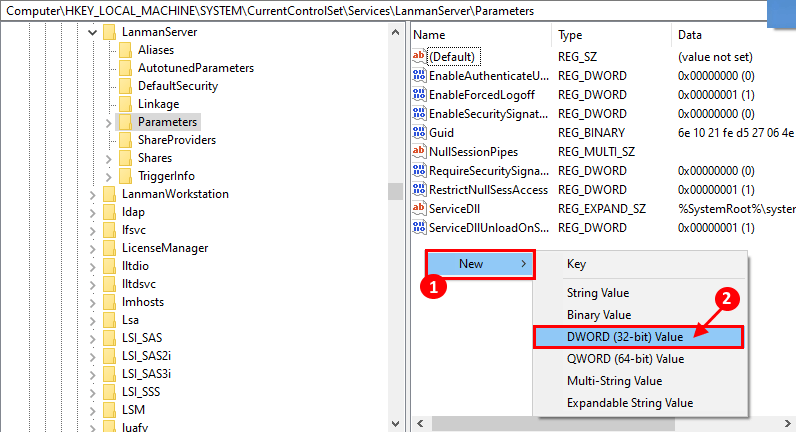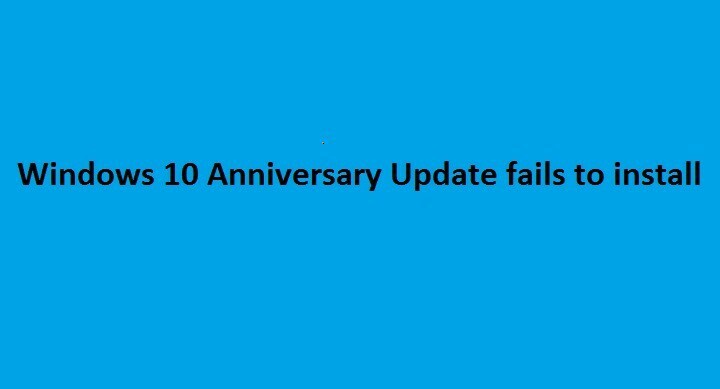
Ez a szoftver folyamatosan futtatja az illesztőprogramokat, így biztonságban lesz az általános számítógépes hibáktól és a hardverhibáktól. Ellenőrizze az összes illesztőprogramot most 3 egyszerű lépésben:
- Töltse le a DriverFix alkalmazást (ellenőrzött letöltési fájl).
- Kattintson a gombra Indítsa el a szkennelést hogy megtalálja az összes problémás illesztőprogramot.
- Kattintson a gombra Frissítse az illesztőprogramokat új verziók beszerzése és a rendszer hibás működésének elkerülése érdekében.
- A DriverFix alkalmazást letöltötte 0 olvasók ebben a hónapban.
A Windows 10 évfordulós frissítés végre itt van. A Windows felhasználók alig várják, hogy letöltsék a gépeikre, és kipróbálják a új funkciók, de sajnos nem mindegyikük tudta telepíteni az Anniversary frissítést.
Mielőtt javítást keresne, ne feledje, hogy a Windows 10 Anniversary Update hullámokban gurul ki, és lehet, hogy nem minden felhasználó számára elérhető egyszerre. Másodsorban a Windows 10 jelenleg több mint
350 millió eszköz világszerte, és a frissítés bevezetése ezekre az eszközökre elég nagy erőfeszítést jelent a Microsoft számára.Harmadszor: egyetlen technológia sem hibátlan. Különböző okokból, néha a legmegbízhatóbb és legstabilabb operációs rendszerek és eszközök is nem működik megfelelően.
A felhasználók az Anniversary Update sikertelen telepítése miatt panaszkodnak
A Windows 10 Anniversary Update nem kivétel a szabály alól, és sok felhasználó már jelentett problémákat, amikor megpróbálta telepíteni a frissítést. Windows fejlesztők elsőként találkoztak a telepítés sikertelenségével.
1. A Hyper-V virtuális gép kiadja az 1607-es verziót
Rendben, ezért letöltöttem a Windows 10 Enterprise Anniversary ISO-t a Microsoft Partner webhelyéről.
Felpörgettem egy Hyper-V virtuális gépet a telepítéshez.
Remek, csak a beállítások testreszabása képernyő után megkapom ezt a [hibát], és ez nem megy tovább. […]
Sikerült túljutnom ezen a VMWare-en azáltal, hogy letiltottam az összes video-gyorsítást.
Most a Hyper-V kitalálása.
2. A felhasználók arról számoltak be, hogy nem tudták befejezni az Anniversary Update telepítését, a visszaállítással és az elakadt letöltésekkel kapcsolatos problémákra hivatkoztak.
Szóval, letöltötte és végigvitte a telepítési folyamat nagy részét, de az utolsó újraindításkor azt mondják, hogy „az előző visszaállítása a Windows verziója ”, majd amikor végre elindította az operációs rendszert, még mindig azt mondja, hogy a frissítés még mindig elérhető... Tehát azt hiszem, megpróbálom újra.
3. 0xa0000400, 0x80070057 hibák, amelyekkel a Windows 10 1607 korai felhasználói találkoztak
Más felhasználók még találkoztak konkrét hibakódok, például a 0x80070057 és a 0xa0000400, amelyek megakadályozták őket az évfordulós frissítés telepítésében:
Frissítés közben 0x80070057 hibát kapok. Úgy tűnik, hogy az interneten egyik megoldás sem működik. Több olyan embert ismerek, akiknek ugyanaz a problémájuk van. Mi lenne a megoldás?
4. Amikor a Windows 10 megpróbálja frissíteni, akkor elér egy adott százalékot, majd a 0x80070005 hibával nem sikerül
Megpróbálom telepíteni az Anniversary frissítést a 10-es verzióhoz. Jelenlegi verzióm 1511 (10586 494). Remekül letölt, a fájlnak nincs hibája, de amikor megpróbál frissíteni, 2% -ra jut, majd a 0x80070005 hibával nem sikerül. […]
Van valami nyom? Tudom, hogy a fenti hiba azt jelenti, hogy Hozzáférés megtagadva, de mit nem tud elérni? Van-e naplófájl, amelyet megnézhetek?
5. Az évfordulós frissítés visszaállítja a Windows korábbi verzióját
Nem sikerült frissíteni az SB-t az Anniversary Frissítésre. Valahányszor nem sikerül valamikor, és újraindít egy üzenetet: „A Windows korábbi verziójának visszaállítása” hibaüzenet nélkül.
Végül a Media Creation eszközhöz folyamodtam, amely szintén ugyanúgy kudarcot vallott.
6. Az Anniversay frissítés telepítése sikertelen a FIRST_BOOT szakaszban, a 0C1900101 - 0x3000D hibával
Az 1607-es RTM frissítésem nem sikerült. 0C1900101 - 0x3000D, a telepítés sikertelen volt a FIRST_BOOT fázisban, a MIGRATE_DATA során hiba történt
10-ig futtattam a Frissítés hibaelhárítót, és nem kaptam problémát. Megpróbáltam a Feladatkezelővel is letiltani az összes Startup programot. Nem tudom, mit tegyen ez ellen. Ez azt jelenti, hogy a tiszta telepítés az egyetlen lehetőség?
7. A kmode_exception_not_handled hiba megakadályozza a felhasználókat a Windows 10 Anniversary Update telepítésében
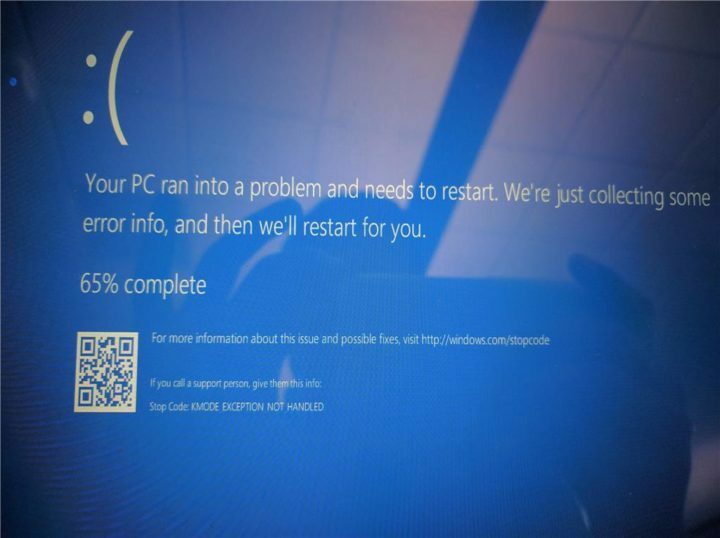
Ezt a kmode_exception_not_handled-et kezelem, miután a Windows 10 Pro 70% -os telepítése és visszaállítása megtörtént az előző verzióra.
Ha ezt a hibát tapasztalja, megnézheti dedikált javító cikkünk hogy megoldja ezt a kérdést.
8. Az évfordulós frissítés kék ablakot jelenít meg, amely tájékoztatja a felhasználókat az esetleges inkompatibilitási problémákról
„Sajnáljuk, hogy gondjaink vannak annak megállapításával, hogy PC-jén fut-e a Windows 10. Kérjük, zárja be a beállítást, és próbálja újra. ”
De a számítógépemen már fut a Windows 10. Hogyan tudom ezt megkerülni?
9. A Windows 10 Anniversary Update telepítése sikertelen 0x80004005 hibával
Háromszor próbálkozott a Windows frissítéssel és kétszer a Microsoft webhelyének Windows frissítési asszisztensével. A Windows frissítése háromszor, a frissítési asszisztens pedig kétszer is meghiúsult a 0x80004005 hibakóddal.
10. A Windows 10 Anniversary Update lefagy a telepítés közepén
A teljesítési arány egy óra alatt fokozatosan 82% -ra nőtt. Körülbelül 6 órán át 82% -on van. A merevlemezen jelenleg minimális aktivitás van. Mit tehetek, hogy kihasználjam ezt a lefagyasztott frissítési folyamatot.
Mostanra, az évfordulós frissítés a legtöbb felhasználó számára már láthatónak kell lennie, ezért ha továbbra is hibákat tapasztal a frissítés automatikus telepítése során, kövesse az alábbi lépéseket a probléma megoldásához.
A sikertelen Windows 10 Anniversary Update telepítések javítása
Ha olyan hibákat kap, mint az elakadt letöltések, hibakódokat, például 0xa0000400, 0x80070057, 0x80070005, vagy ha a frissítési folyamat egyszerűen lefagy, akkor ehhez használhatja az alább felsorolt megoldásokat problémák.
1. Futtassa a Microsoft hibaelhárítóját
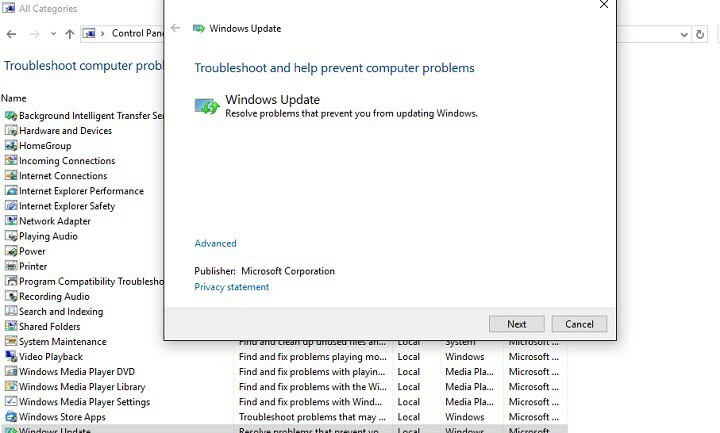
- típus Hibaelhárítás a keresőmezőben> válassza ki az első eredményt
- Válassza a lehetőséget Összes megtekintése > válassza Windows Update.
- Futtassa a hibaelhárítót.
2. Törölje annak a mappának a tartalmát, ahová letöltötte az Anniversary Update fájlt
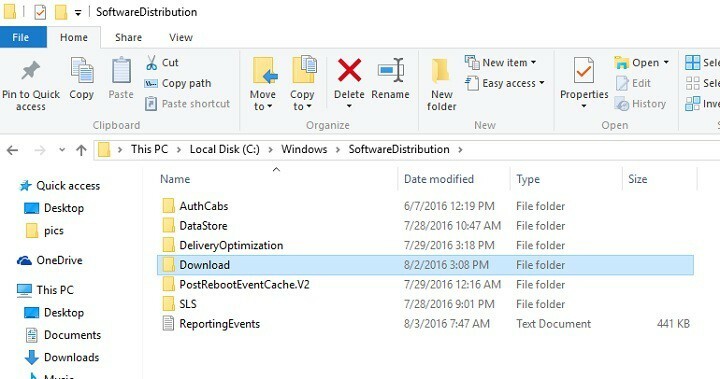
- Menj C: WindowsSoftwareDistributionDownload
- Töröljön mindent a mappából, de magát a mappát nem.
- Indítsa újra a számítógépet.
- Töltse le újra az évfordulós frissítést.
4. Az Anniversary frissítés letöltése előtt tiltsa le a víruskereső programot
A Windows frissítésekor tapasztalt sok hibát a felhasználók víruskereső programjai váltják ki. Az ilyen helyzetek elkerülése érdekében egyszerűen tiltsa le a víruskeresőt, mielőtt letöltené és telepítené a Windows 10 Anniversary frissítést.
Ha Windows Defender-t használ:
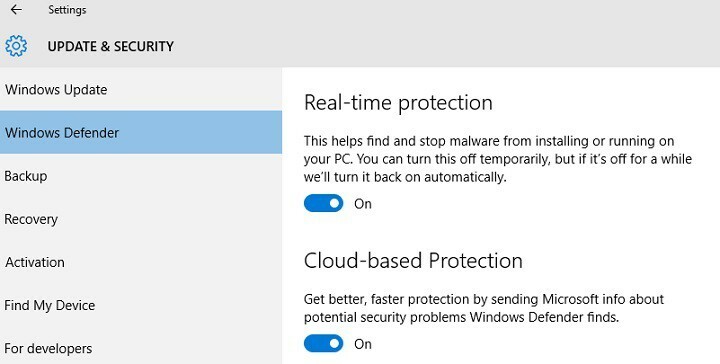
- Menj Beállítások > Valós idejű védelem
- Ideiglenesen kikapcsolni ezt a funkciót.
5. A Rendszerfájl-ellenőrző eszközzel javíthatja a hiányzó vagy sérült rendszerfájlokat
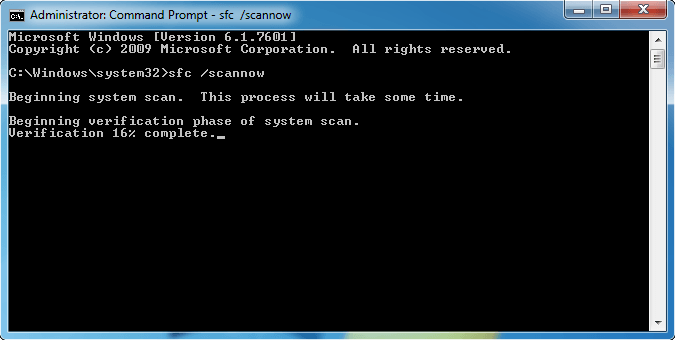
- típus cmd a keresőmezőben> válassza a Parancssor lehetőséget
- típus sfc / scannow
- Indítsa újra a számítógépet, és próbálja meg újra telepíteni az évfordulós frissítést.
6. Győződjön meg arról, hogy számítógépén elegendő hely van a frissítés letöltéséhez
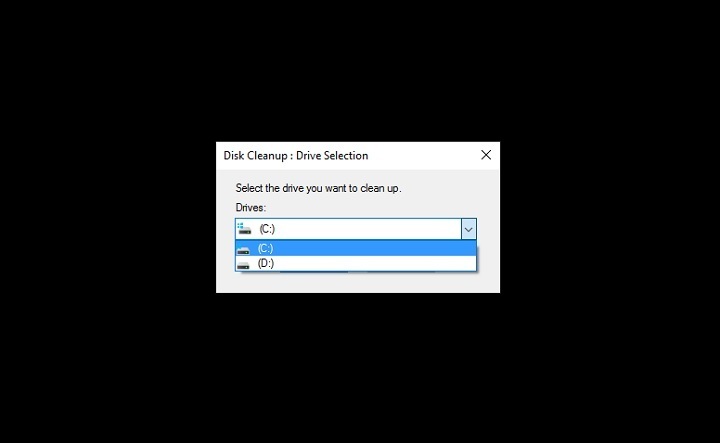
- Indítsa el a Lemezkarbantartó eszköz > válassza ki a lehetőséget C: hajtás > indítsa el a folyamatot
- Törölje az összes fájlt a Lomtárból, valamint az összes ideiglenes fájlt.
7. Használja a Windows 10 Media Creation Tool alkalmazást
1. Töltse le a Windows 10 Media Creation Tool
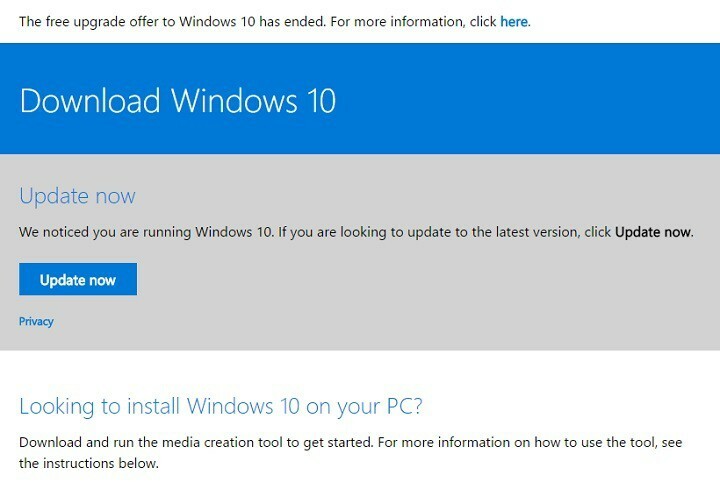
2. Kövesse a képernyőn megjelenő utasításokat telepítse az eszközt.
A letöltés befejezése után a Windows 10 Media Creation Tool automatikusan elkezdi telepíteni az évfordulós frissítést a számítógépére.
Mint mindig, ha más megoldásokat talált, segítsen a közösségnek, és sorolja fel őket az alábbi megjegyzés részben.
KAPCSOLÓDÓ TÖRTÉNETEK, AMELYEKET ELLENŐRZNI KELL:
- Készen áll a számítógépem a Windows 10 évfordulós frissítésére?
- A Windows 10 Anniversary Update az Action Center fejlesztéseivel érkezik
- A Windows 10 és a Windows Server 2016 új TCP-fejlesztéseket kap az Anniversary Update szolgáltatással